Как сделать креатив за 2 минуты, если ты не дизайнер

Сегодня мы расскажем про бесплатный инструмент CANVA. Его основная прелесть в том, что шаблонов много, а подогнать их под нужный вам формат – дело пары минут. Да, у этого сервиса тоже есть премиум-версия. Но даже тот функционал, который Канва дает без нее, очень и очень обширен.
Мы научим вас создавать креативы при помощи этого инструмента.
После регистрации вы получаете доступ ко множеству шаблонов. Выберите тот тип,который вам нравится и перейдите на страницу с тематическими подборками (меню с типами шаблонов мы выделили красным под цифрой 2).
Или воспользуйтесь поисковой строкой (под цифрой 1). Тут можно выбрать макеты для любого случая, а также адаптировать их под разные социальные сети.

В качестве примера работы с сервисом мы рассмотрим рекламные креативы для социальных сетей: в частности, сделаем крео для оффера с недвижимостью (элитные квартиры в долевку от 650 тысяч рублей).
В поисковой строке для начала вбиваем запрос «графика о недвижимости для социальных сетей» (1). Нам выпадает меню из самых разных шаблонов (2). Чтобы просмотреть шаблон подробнее, кликните по нему – он появится справа в рабочем поле (4).
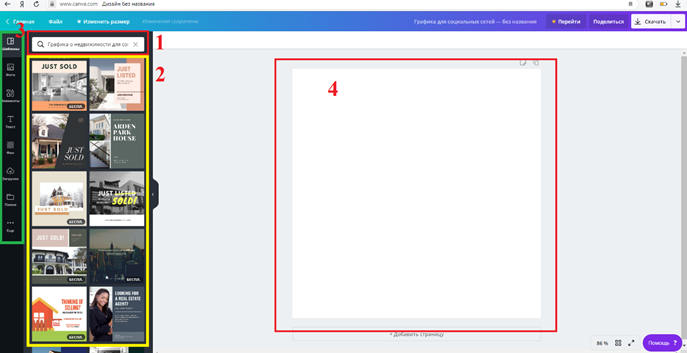
В меню слева (3) вы можете выбрать снимки из открытого фотобанка, элементы дизайна, фоны, шрифты или загрузить свои изображения.
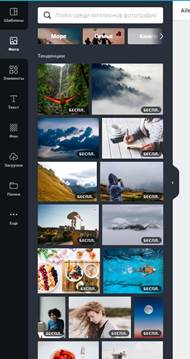
Мы выбрали вот такой приятный шаблон. Теперь отредактируем его под наш оффер.
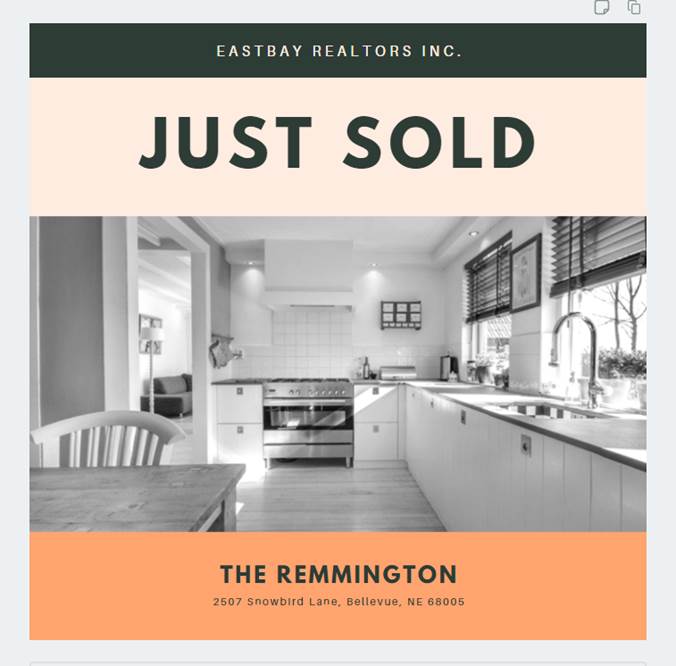
Картинка из шаблона нам не подходит. Мы открываем окно загрузки изображений и добавляем туда фото, которое берем с нашего оффера. После просто цепляем его курсором и перетаскиваем на место изначальной картинки справа. В данном шаблоне на изображение по умолчанию настроен черно-белый фильтр. Нам он не подходит – поэтому нужно кликнуть по картинке, чтобы она стала выделенной, как отдельный объект (2). Откроется верхняя строка меню (1). Выбираем: Фильтр – нужный вам фильтр. (3).

Вот что получается в итоге. Обратите внимание – у фильтра можно и нужно менять интенсивность в зависимости от вашего изображения.

Следующий шаг. Английские буквы нужно заменить на русский текст. Наведите курсор на надпись и кликните на ней, чтобы его можно было заменить. (1)
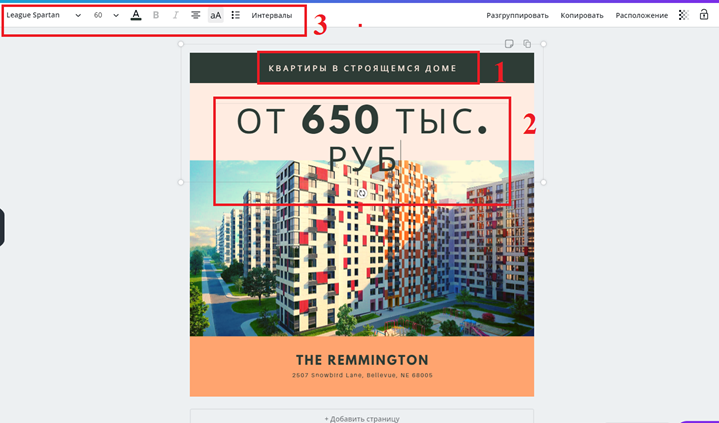
Обратите внимание: во втором случае замены не вся фраза влезла в отведенное ей место (2). При работе с текстом в верхней панели появляются элементы текстового редактирования, знакомые из ворда (3). С их помощью можно уменьшить или увеличить текст, поменять ему цвет, выделение и т.д. Уменьшим шрифт.

И вот что получилось в итоге. В принципе, можно остановиться на этом. Однако для дотошных продолжаем мастер-класс. Меняем цвета на подложках так, чтобы они сочетались с нашим изображением.
Кликните по цветному прямоугольнику в верхней части объявления. В выпадающем меню выберите цветной квадрат слева и подберите оттенок, который, на ваш взгляд, подходит лучше всего.
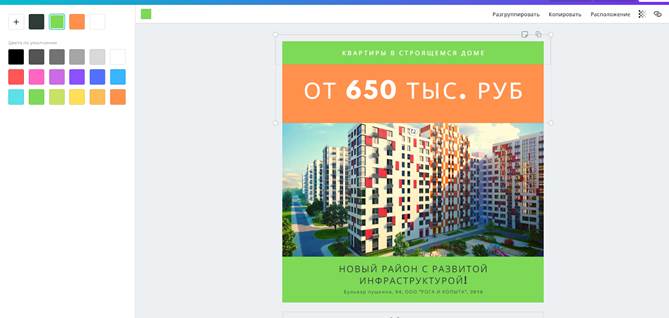
Теперь нужно поменять цвет фона. Это делается немного иначе. Помните, в левой части есть меню. Меняем цвет при помощи него. Переходим на вкладку «Фон», затем, в самом в верху подборки с фонами есть кнопка «+ Сплошной цвет». Жмем на нее, выбираем цвет.

Теперь наш новый и уникальный креатив готов! Остается только сохранить его. В правом верхнем углу выберите кнопку «сохранить» и далее в меню «скачать».
Готово! Полученный креатив, возможно, далек от идеала, но при этом наглядно показывает, как можно создать что-то новое в пару кликов. Индивидуальное решение для креатива – это хорошо. Но владеть Фотошопом, Иллюстратором и кучей других программ для того, чтобы создавать крео, вовсе не обязательно.